利用CSS繪製三角形的6種技巧(分享)
本篇文章给大家介绍一下利用CSS绘制三角形的N种技巧。有一定的参考价值,有需要的朋友可以参考一下,希望对大家有所帮助。
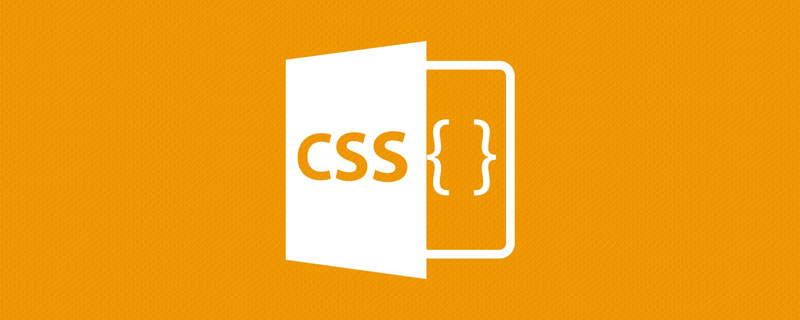
在一些面经中,经常能看到有关 CSS 的题目都会有一道如何使用 CSS 绘制三角形,而经常的回答通常也只有使用 border 进行绘制一种方法。
而 CSS 发展到今天,其实有很多有意思的仅仅使用 CSS 就能绘制出来的三角形的方式,本文将具体罗列讲讲。
通过本文,你能了解到 6 种使用 CSS 绘制三角形的方式,并且它们都非常好掌握。当然本文仅是抛砖引玉,CSS 日新月异,可能还有一些有意思的方法本文遗漏了,欢迎大家在留言区补充~
使用 border 绘制三角形
使用 border 实现三角形应该是大部分人都掌握的,也是各种面经中经常出现的,利用了高宽为零的容器及透明的 border 实现。
简单的代码如下:
div {
border-top: 50px solid yellowgreen;
border-bottom: 50px solid deeppink;
border-left: 50px solid bisque;
border-right: 50px solid chocolate;
}高宽为零的容器,设置不同颜色的 border:
)
这样,让任何三边的边框的颜色为 transparent,则非常容易得到各种角度的三角形:
)
CodePen Demo - 使用 border 实现三角形
https://codepen.io/Chokcoco/pen/GqrVpB
使用 linear-gradient 绘制三角形
接着,我们使用线性渐变 linear-gradient 实现三角形。
它的原理也非常简单,我们实现一个 45° 的渐变:
div {
width: 100px;
height: 100px;
background: linear-gradient(45deg, deeppink, yellowgreen);
})
让它的颜色从渐变色变为两种固定的颜色:
div {
width: 100px;
height: 100px;
background: linear-gradient(45deg, deeppink, deeppink 50%, yellowgreen 50%, yellowgreen 100%);
})
再让其中一个颜色透明即可:
div {
background: linear-gradient(45deg, deeppink, deeppink 50%, transparent 50%, transparent 100%);
}
通过旋转 rotate 或者 scale,我们也能得到各种角度,不同大小的三角形,完整的 Demo 可以戳这里:
CodePen Demo - 使用线性渐变实现三角形
https://codepen.io/Chokcoco/pen/RwKKOZw
使用 conic-gradient 绘制三角形
还是渐变,上述我们使用了线性渐变实现三角形,有意思的是,在渐变家族中,角向渐变 conic-gradient 也可以用于实现三角形。
方法在于,角向渐变的圆心点是可以设置的,类似于径向渐变的圆心点也可以被设置。
我们将角向渐变的圆心点设置于 50% 0,也就是 center top,容器最上方的中间,再进行角向渐变,渐变到一定的角度范围内,都是三角形图形。
假设我们有一个 200px x 100px 高宽的容器,设置其角向渐变圆心点为 50% 0:
)
并且,设置它从 90° 开始画角向渐变图,示意图如下:
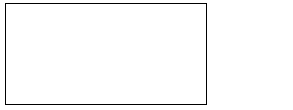
可以看到,在初始的时候,角向渐变图形没有到第二条边的之前,都是三角形,我们选取适合的角度,非常容易的可以得到一个三角形:
div {
background: conic-gradient(from 90deg at 50% 0, deeppink 0, deeppink 45deg, transparent 45.1deg);
})
上述代码中的 deeppink 45deg, transparent 45.1deg 多出来的 0.1deg 是为了简单消除渐变产生的锯齿的影响,这样,我们通过 conic-gradient,也轻松的得到了一个三角形。
同理,再配合旋转 rotate 或者 scale,我们也能得到各种角度,不同大小的三角形,完整的 Demo 可以戳这里:
CodePen Demo - 使用角向渐变实现三角形
https://codepen.io/Chokcoco/pen/qBRRZJr
transform: rotate 配合 overflow: hidden 绘制三角形
这种方法还是比较常规的,使用 transform: rotate 配合 overflow: hidden。一看就懂,一学就会,简单的动画示意图如下:
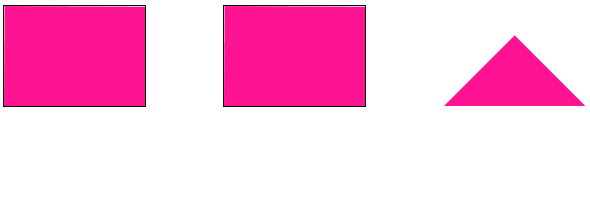
设置图形的旋转中心在左下角 left bottom,进行旋转,配合 overflow: hidden。
完整的代码:
.triangle {
width: 141px;
height: 100px;
position: relative;
overflow: hidden;
&::before {
content: "";
position: absolute;
top: 0;
left: 0;
right: 0;
bottom: 0;
background: deeppink;
transform-origin: left bottom;
transform: rotate(45deg);
}
}CodePen Demo - transform: rotate 配合 overflow: hidden 实现三角形
https://codepen.io/Chokcoco/pen/LYxyyPv
使用 clip-path 绘制三角形
clip-path 一个非常有意思的 CSS 属性。
clip-path CSS 属性可以创建一个只有元素的部分区域可以显示的剪切区域。区域内的部分显示,区域外的隐藏。剪切区域是被引用内嵌的 URL 定义的路径或者外部 SVG 的路径。
也就是说,使用 clip-path 可以将一个容器裁剪成任何我们想要的样子。
通过 3 个坐标点,实现一个多边形,多余的空间则会被裁减掉,代码也非常简单:
div {
background: deeppink;
clip-path: polygon(0 0, 100% 0, 0 100%, 0 0);
})
CodePen Demo - 使用 clip-path 实现三角形
https://codepen.io/Chokcoco/pen/GRrmEzY
在这个网站中 -- CSS clip-path maker,你可以快捷地创建简单的 clip-path 图形,得到对应的 CSS 代码。
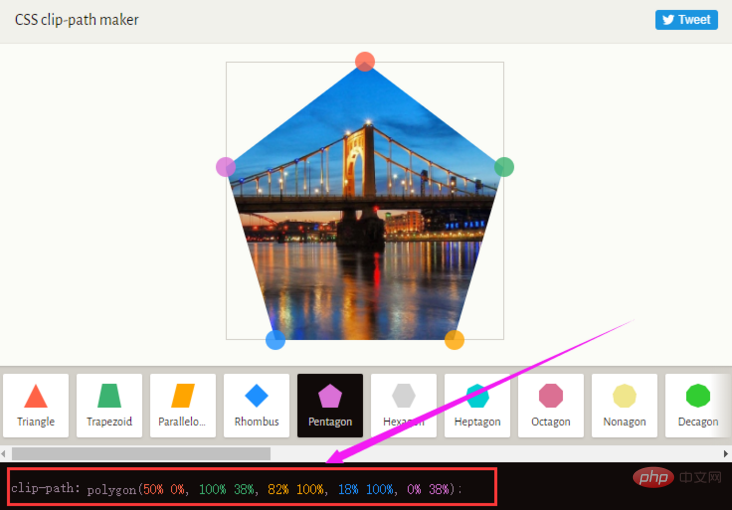
利用字符绘制三角形
OK,最后一种,有些独特,就是使用字符表示三角形。
下面列出一些三角形形状的字符的十进制 Unicode 表示码。
◄ : ◄ ► : ► ▼ : ▼ ▲ : ▲ ⊿ : ⊿ △ : △
譬如,我们使用 ▼ 实现一个三角形 ▼,代码如下:
<div class="normal">▼ </div>
div {
font-size: 100px;
color: deeppink;
}效果还是不错的:
)
然而,需要注意的是,使用字符表示三角形与当前设定的字体是强相关的,不同的字体绘制出的同一个字符是不一样的,我在 Google Font 上随机选取了几个不同的字体,分别表示同一个字符,得到的效果如下:
)
可以看到,不同字体的形状、大小及基线都是不一样的,所以如果你想使用字符三角形,确保用户的浏览器安装了你指定的字体,否则,不要使用这种方式。
完整的对比 Demo,你可以戳这里:
CodePen Demo - 使用字符实现三角形
https://codepen.io/Chokcoco/pen/abpWyzy
最后
好了,本文到此结束,关于使用 CSS 绘制三角的 6 种不同方式,希望对你有帮助 :)
原文地址:https://segmentfault.com/a/1190000039808190
作者:chokcoco
更多编程相关知识,请访问:编程视频!!
以上是利用CSS繪製三角形的6種技巧(分享)的詳細內容。更多資訊請關注PHP中文網其他相關文章!

熱AI工具

Undresser.AI Undress
人工智慧驅動的應用程序,用於創建逼真的裸體照片

AI Clothes Remover
用於從照片中去除衣服的線上人工智慧工具。

Undress AI Tool
免費脫衣圖片

Clothoff.io
AI脫衣器

Video Face Swap
使用我們完全免費的人工智慧換臉工具,輕鬆在任何影片中換臉!

熱門文章

熱工具

記事本++7.3.1
好用且免費的程式碼編輯器

SublimeText3漢化版
中文版,非常好用

禪工作室 13.0.1
強大的PHP整合開發環境

Dreamweaver CS6
視覺化網頁開發工具

SublimeText3 Mac版
神級程式碼編輯軟體(SublimeText3)
 vue中怎麼用bootstrap
Apr 07, 2025 pm 11:33 PM
vue中怎麼用bootstrap
Apr 07, 2025 pm 11:33 PM
在 Vue.js 中使用 Bootstrap 分為五個步驟:安裝 Bootstrap。在 main.js 中導入 Bootstrap。直接在模板中使用 Bootstrap 組件。可選:自定義樣式。可選:使用插件。
 HTML,CSS和JavaScript的角色:核心職責
Apr 08, 2025 pm 07:05 PM
HTML,CSS和JavaScript的角色:核心職責
Apr 08, 2025 pm 07:05 PM
HTML定義網頁結構,CSS負責樣式和佈局,JavaScript賦予動態交互。三者在網頁開發中各司其職,共同構建豐富多彩的網站。
 了解HTML,CSS和JavaScript:初學者指南
Apr 12, 2025 am 12:02 AM
了解HTML,CSS和JavaScript:初學者指南
Apr 12, 2025 am 12:02 AM
WebDevelovermentReliesonHtml,CSS和JavaScript:1)HTMLStructuresContent,2)CSSStyleSIT和3)JavaScriptAddSstractivity,形成thebasisofmodernWebemodernWebExexperiences。
 bootstrap怎麼寫分割線
Apr 07, 2025 pm 03:12 PM
bootstrap怎麼寫分割線
Apr 07, 2025 pm 03:12 PM
創建 Bootstrap 分割線有兩種方法:使用 標籤,可創建水平分割線。使用 CSS border 屬性,可創建自定義樣式的分割線。
 bootstrap怎麼設置框架
Apr 07, 2025 pm 03:27 PM
bootstrap怎麼設置框架
Apr 07, 2025 pm 03:27 PM
要設置 Bootstrap 框架,需要按照以下步驟:1. 通過 CDN 引用 Bootstrap 文件;2. 下載文件並將其託管在自己的服務器上;3. 在 HTML 中包含 Bootstrap 文件;4. 根據需要編譯 Sass/Less;5. 導入定製文件(可選)。設置完成後,即可使用 Bootstrap 的網格系統、組件和样式創建響應式網站和應用程序。
 bootstrap怎麼插入圖片
Apr 07, 2025 pm 03:30 PM
bootstrap怎麼插入圖片
Apr 07, 2025 pm 03:30 PM
在 Bootstrap 中插入圖片有以下幾種方法:直接插入圖片,使用 HTML 的 img 標籤。使用 Bootstrap 圖像組件,可以提供響應式圖片和更多樣式。設置圖片大小,使用 img-fluid 類可以使圖片自適應。設置邊框,使用 img-bordered 類。設置圓角,使用 img-rounded 類。設置陰影,使用 shadow 類。調整圖片大小和位置,使用 CSS 樣式。使用背景圖片,使用 background-image CSS 屬性。
 bootstrap按鈕怎麼用
Apr 07, 2025 pm 03:09 PM
bootstrap按鈕怎麼用
Apr 07, 2025 pm 03:09 PM
如何使用 Bootstrap 按鈕?引入 Bootstrap CSS創建按鈕元素並添加 Bootstrap 按鈕類添加按鈕文本
 bootstrap怎麼調整大小
Apr 07, 2025 pm 03:18 PM
bootstrap怎麼調整大小
Apr 07, 2025 pm 03:18 PM
要調整 Bootstrap 中元素大小,可以使用尺寸類,具體包括:調整寬度:.col-、.w-、.mw-調整高度:.h-、.min-h-、.max-h-






